Messenger nie może otworzyć załącznika lub linku? Oto co robić

Messenger nie może otworzyć załącznika lub linku? Dowiedz się, jak rozwiązać ten problem dzięki sprawdzonym krokom i wskazówkom.
Jeśli uaktualniasz jedną główną wersję systemu macOS do innej, możesz napotkać problemy. Sprzeczne ustawienia, uszkodzone pliki systemowe, brak pamięci — wszystko to może utrudnić życie podczas próby uaktualnienia komputera Mac.
Jeśli chcesz na przykład wyczyścić macOS Monterey na komputerze Mac, musisz wykonać kilka kroków. Pamiętaj jednak, że czysta instalacja spowoduje utratę danych, więc przed rozpoczęciem wykonaj kopię zapasową komputera Mac .
Oto, co musisz zrobić, aby rozpocząć czystą instalację systemu macOS Monterey.
Dlaczego powinieneś czyścić Zainstaluj macOS Monterey?
Jeśli zastanawiasz się nad czystą instalacją systemu macOS Monterey, weź pod uwagę wydajność komputera Mac. Czy na przykład występują problemy z pamięcią lub szybkością?
Czysta instalacja zwolni miejsce obecnie używane przez aplikacje innych firm. Może również pomóc przyspieszyć starsze komputery Mac, usuwając stare pliki systemowe. Jeśli jednak nie masz problemów z wydajnością systemu, może się okazać, że najlepiej jest uaktualnić do systemu macOS Monterey przy użyciu standardowej metody uaktualniania.
Opcje czystej instalacji macOS Monterey
Istnieją trzy sposoby przeprowadzenia czystej instalacji na macOS Monterey, ale tylko dwa są warte rozważenia.
Podobnie jak w poprzednich wersjach macOS, możesz utworzyć rozruchową kopię instalatora macOS na dysku flash lub pamięci USB. Ta funkcja jest jednak w dużej mierze przestarzała dla wszystkich innych niż administratorzy systemu i nie zalecamy jej w tej wersji systemu macOS.
Możesz także użyć wbudowanego narzędzia do odzyskiwania systemu macOS, aby przeprowadzić czyste instalacje, lub użyć nowej funkcji tylko dla Monterey (funkcja Wymaż całą zawartość i ustawienia ), aby zakończyć instalację. Aby skorzystać z tej opcji, Twój Mac będzie potrzebował układu zabezpieczającego T2.
Powinieneś również rozważyć te punkty przed rozpoczęciem:
Korzystanie z narzędzia do odzyskiwania systemu macOS
Jeśli chcesz użyć narzędzia do odzyskiwania systemu macOS, aby wyczyścić instalację systemu macOS Monterey, musisz najpierw zastanowić się, jakiego typu komputera Mac używasz. Czynności uruchamiania narzędzia do odzyskiwania będą się różnić w zależności od tego, czy używasz komputera Mac z procesorem Intel, czy nowszego Maca z systemem Apple Silicon.
Możesz zostać poproszony o podanie hasła administratora, aby kontynuować w tym momencie.
Wykonywanie czystej instalacji przy użyciu odzyskiwania systemu macOS
Powyższe kroki powinny doprowadzić do narzędzia do odzyskiwania, w którym możesz rozpocząć proces instalacji.
Aby rozpocząć czystą instalację:
Korzystanie z opcji Wymaż całą zawartość i ustawienia
Opcja Wymaż całą zawartość i ustawienia umożliwia użytkownikom iPhone'a i iPada szybkie wymazywanie i przywracanie urządzeń — ta funkcja jest teraz dostępna w systemie macOS Monterey.
Ta funkcja umożliwia użytkownikom komputerów Mac szybki i bezpieczny sposób usunięcia wszystkich ustawień, danych i aplikacji przy zachowaniu systemu operacyjnego. Przypominamy, że ta opcja jest dostępna tylko na Macach Apple Silicon i Intel wyposażonych w układ zabezpieczający T2 . Ponadto jest dostępny tylko na komputerach Mac z już zainstalowanym systemem macOS Monterey.
Jak wyjaśnia Apple , jest to również preferowana metoda wykonania czystej instalacji w systemie macOS Monterey, jeśli Twój system ma układ zabezpieczający T2. Możesz jednak nadal korzystać z narzędzia do odzyskiwania, aby zresetować urządzenie, jeśli wolisz to zrobić.
Aby wyczyścić instalację systemu macOS za pomocą funkcji Wymaż całą zawartość i ustawienia:
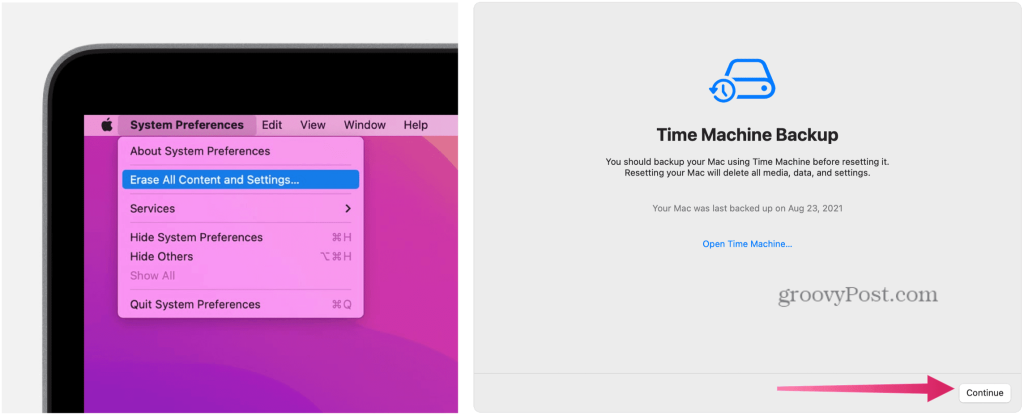
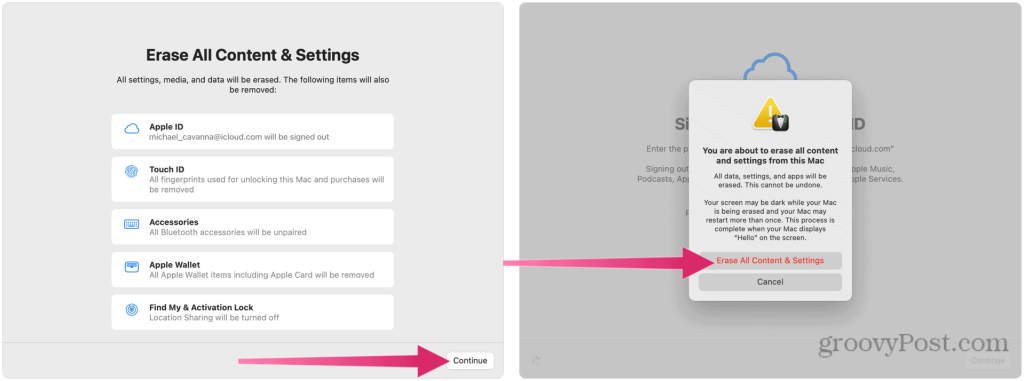
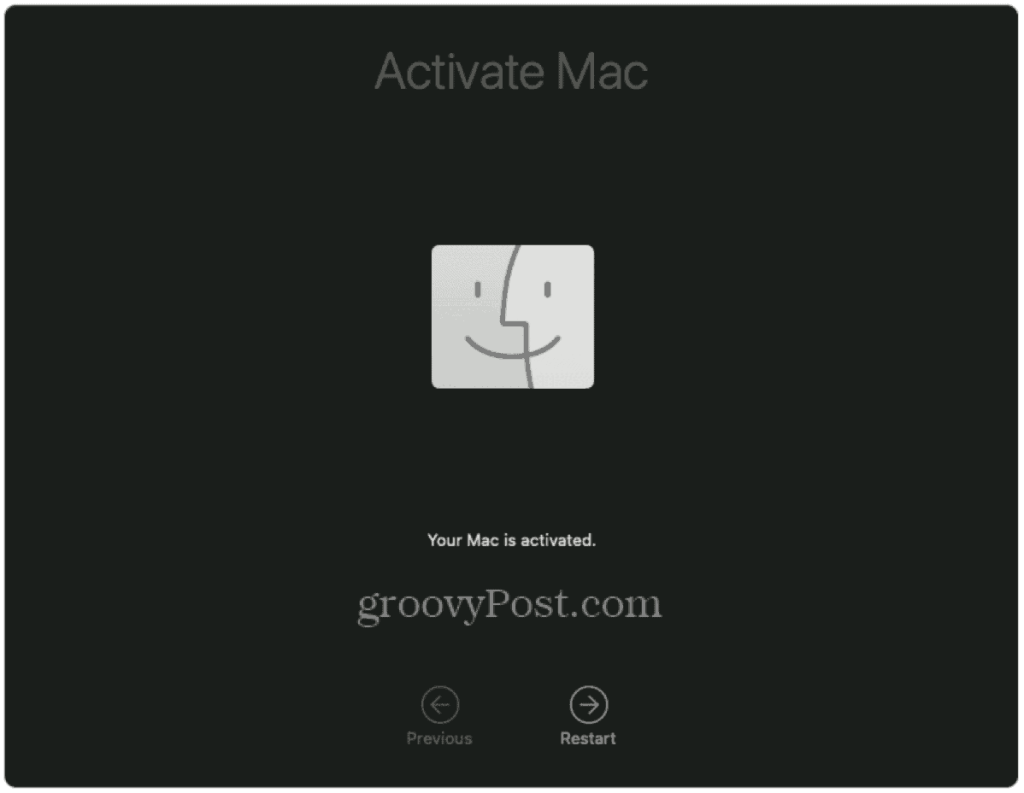
Korzystanie z systemu macOS Monterey
Jeśli zdecydujesz się na czystą instalację systemu macOS Monterey, będziesz mógł wyczyścić urządzenie i zacząć od nowa. Czynności, które należy wykonać, będą się różnić w zależności od urządzenia. Jeśli Twój komputer Mac ma układ T2, użyj metody Wymaż całą zawartość i ustawienia, ale jeśli nie masz pewności, zawsze możesz wrócić do korzystania z narzędzia do odzyskiwania.
Te kroki zostały napisane z myślą o Monterey, ale powinny działać we wszystkich wersjach systemu macOS, które zostaną uruchomione po nim. Nie zapomnij wypróbować niektórych nowych funkcji Monterey, od skrótów Mac po obsługę AirPlay .
Messenger nie może otworzyć załącznika lub linku? Dowiedz się, jak rozwiązać ten problem dzięki sprawdzonym krokom i wskazówkom.
Dowiedz się, jak szybko stworzyć grupę kontaktów w Outlook, aby efektywnie zarządzać swoimi wiadomościami e-mail. Oszczędzaj czas z naszą szczegółową instrukcją.
Dowiedz się, jak rozwiązać problem z błędem 740 żądana operacja wymaga podniesienia Windows 10 problemów z rozwiązaniami przedstawionymi w tym artykule.
Jeśli chcesz mieć większą kontrolę nad tym, które witryny próbują uzyskać dostęp na Twoim komputerze, oto jak skutecznie zarządzać uprawnieniami witryny w Microsoft Edge.
Poznaj najlepsze emulatory PS4 na PC, które pozwolą Ci grać w gry na konsole PlayStation 4 za darmo na komputerach z Windows.
Odkryj możliwe rozwiązania, aby naprawić błąd wyjątku nieznanego oprogramowania (0xe0434352) w systemie Windows 10 i 11 podany tutaj…
Jak usunąć animacje z prezentacji PowerPoint, aby dostosować ją do profesjonalnych standardów. Oto przydatne wskazówki.
Radzenie sobie z Wicked Whims, które nie działają w Sims 4. Wypróbuj 6 skutecznych rozwiązań, takich jak aktualizacja modów i więcej.
Odkryj jak naprawić problem z kontrolerem PS4, który się nie ładuje. Sprawdź 8 prostych rozwiązań, w tym testy kabli, portów oraz reset kontrolera.
Dowiedz się, jak naprawić Operacja nie zakończyła się pomyślnie, ponieważ plik zawiera wirusa Windows 11/10 i nie można otworzyć żadnego pliku…

![[NAPRAWIONO] Błąd 740 Żądana operacja wymaga podwyższenia systemu Windows 10 [NAPRAWIONO] Błąd 740 Żądana operacja wymaga podwyższenia systemu Windows 10](https://luckytemplates.com/resources1/images2/image-2122-0408150409645.png)





![Napraw kontroler PS4 nie ładuje się [8 łatwych ROZWIĄZAŃ] Napraw kontroler PS4 nie ładuje się [8 łatwych ROZWIĄZAŃ]](https://luckytemplates.com/resources1/images2/image-9090-0408151104363.jpg)
![Operacja nie została zakończona pomyślnie, ponieważ plik zawiera wirusa [NAPRAWIONO] Operacja nie została zakończona pomyślnie, ponieważ plik zawiera wirusa [NAPRAWIONO]](https://luckytemplates.com/resources1/images2/image-4833-0408151158929.png)